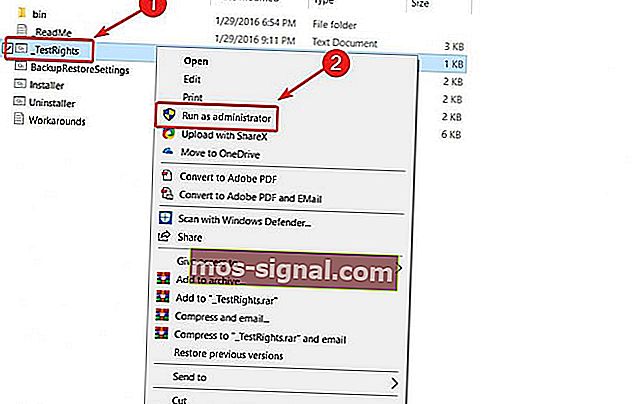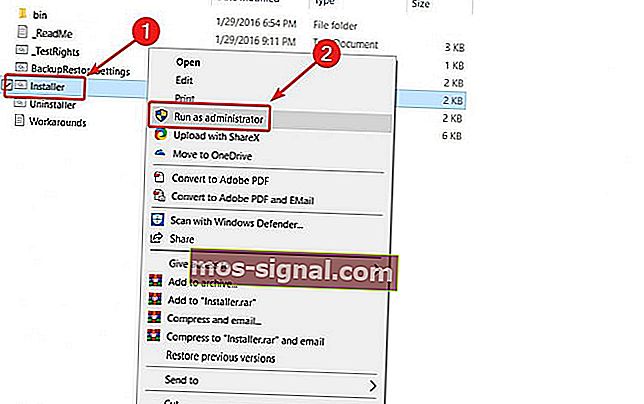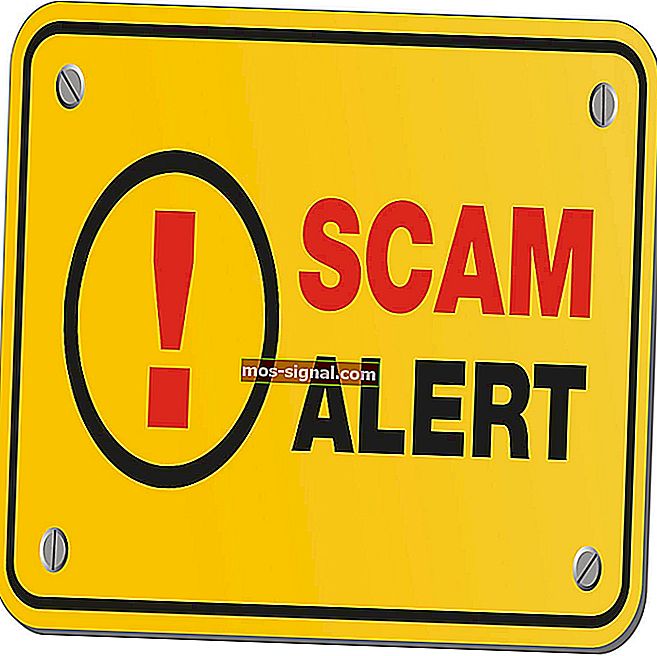Pobierz i zainstaluj Windows Media Center w systemie Windows 10
- Jeśli chcesz korzystać z Windows Media Center w systemie Windows 10, powinieneś wiedzieć, że Microsoft nie obsługuje już tego narzędzia.
- Możesz jednak pobrać go z nieoficjalnego źródła, a my przeprowadzimy Cię przez kolejne kroki.
- Jeśli szukasz alternatywy dla Windows Media Center, masz kilka do wyboru.
- Pozostań w kontakcie ze wszystkim, co dotyczy systemu Windows, odwiedzając nasze Centrum Windows 10.

Microsoft zdecydował się odciąć Windows Media Center podczas uruchamiania systemu Windows 10, chociaż była to jedna z funkcji systemu Windows, którą wielu lubiło.
Ci, którzy nie zwracali uwagi na Media Center, nie przegapią tego, ale ci, którzy używali tego oprogramowania do zarządzania filmami i innymi treściami multimedialnymi, prawdopodobnie chcą go odzyskać.
Kiedyś można było zainstalować program Windows Media Center w niektórych wcześniejszych wersjach systemu Windows 10 Preview, ale już nie. Jeśli jednak chcesz go używać w najnowszych wersjach systemu Windows 10, możesz coś zrobić.
Jak mogę zainstalować program Windows Media Center w systemie Windows 10?
Najłatwiej jest pobrać i zainstalować go z nieoficjalnego źródła. Niestety jest to jedyny sposób na zainstalowanie Media Center, ponieważ WMC nie jest już obsługiwany przez Microsoft. Chociaż nie jest to oficjalne rozwiązanie, nadal jest warte wysiłku, jeśli chcesz korzystać z tego oprogramowania.
Po pobraniu wypakuj pliki i uruchom instalator z uprawnieniami administratora.
Program Windows Media Center można pobrać z następujących źródeł:
64-bitowy
- Instalator .7z (Mega)
32-bitowy
- Instalator .7z (Mega)
Zastrzeżenie: jest to nieoficjalna kopia lustrzana pobierania oprogramowania Windows Media Center. WindowsReport nie ponosi odpowiedzialności za pobieranie ani pakiet instalacyjny.
Zauważ, że jest to plik .7z, więc będziesz potrzebować odpowiedniego narzędzia do jego rozpakowania.
Po pobraniu odpowiedniej wersji programu Windows Media Center na komputer z systemem Windows 10 wykonaj następujące czynności, aby ją zainstalować:
- Wypakuj wszystkie pliki i foldery z archiwum. Otrzymasz folder WMC.
- W folderze WMC kliknij prawym przyciskiem myszy _TestRights.cmd i przejdź do Uruchom jako administrator .
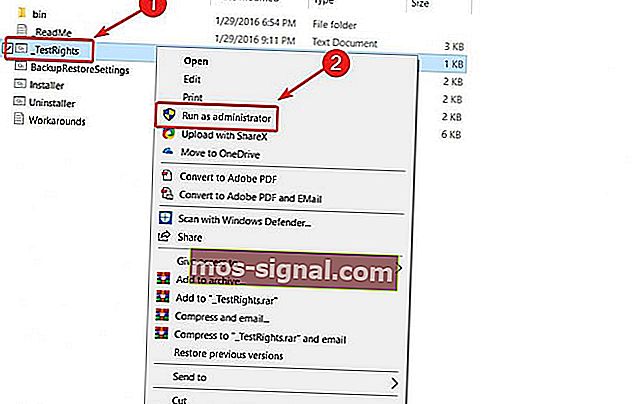
- Następnie kliknij prawym przyciskiem myszy Installer.cmd , a także uruchom go jako administrator.
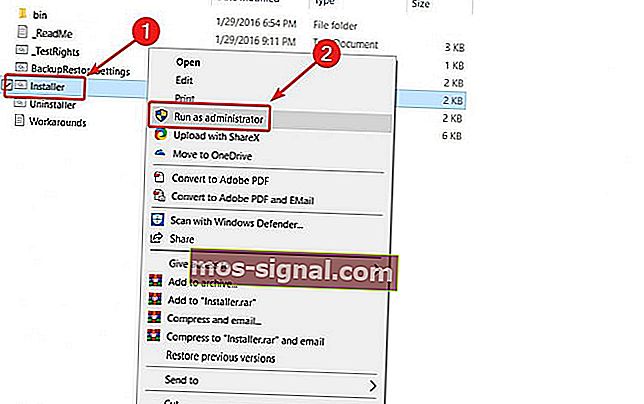
- Zakończ instalację.
Ten proces powinien bezproblemowo zainstalować program Media Center na komputerze. Jeśli jednak instalacja z jakiegoś powodu nie powiedzie się, spróbuj ponownie uruchomić system i powtórz proces.
Z drugiej strony, jeśli wcześniej zainstalowałeś WMC lub jeśli dokonałeś aktualizacji z Windows 7 lub 8.1 i wcześniej zainstalowałeś WMC, może być konieczne kliknięcie prawym przyciskiem myszy pliku Uninstaller.cmd i wybranie Uruchom jako administrator, aby usunąć wszelkie pozostałe bity aplikacji przed jej ponownym zainstalowaniem.
Jest to również plik, który musisz uruchomić, jeśli chcesz całkowicie odinstalować program Windows Media Center.
Po pomyślnym zainstalowaniu Media Center pojawi się w menu Start, w sekcji Akcesoria.
Masz dalsze problemy z programem Media Center w systemie Windows 10? Znajdź tutaj odpowiednie rozwiązanie.
Po raz kolejny nie ma innego znanego sposobu zainstalowania tej funkcji w systemie Windows 10, ponieważ Microsoft już jej nie obsługuje. Ale jeśli chcesz zainstalować go z zewnętrznego źródła, nie będziesz mieć żadnych problemów.
O to chodzi. Mam nadzieję, że proces działał bezbłędnie i teraz możesz uruchomić program Windows Media Center na komputerze z systemem Windows 10.
Jeśli masz więcej pytań dotyczących procesu instalacji, nie wahaj się zostawić ich w sekcji komentarzy poniżej.
Uwaga redaktora: ten post został pierwotnie opublikowany we wrześniu 2016 r. I został całkowicie odnowiony i zaktualizowany w lipcu 2020 r. Pod kątem świeżości, dokładności i wszechstronności